Beste gratis SFX Maker-software voor Windows 11/10
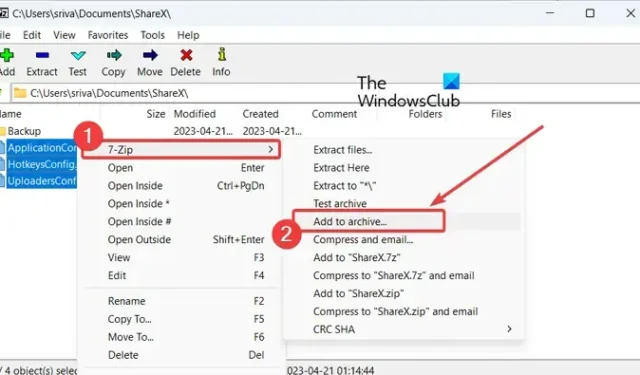
Dit bericht bevat de beste gratis SFX-makersoftware voor Windows 11/10. SFX of SEA, ook wel zelfuitpakkend archief genoemd, is een uitvoerbaar bestand dat bestanden, mappen, uitvoerbare bestanden en andere gegevens in gecomprimeerde vorm bevat. Kortom, het is een gecomprimeerd archief gecombineerd met een uitvoerbare module.
Het voordeel van SFX-bestanden is dat er geen archiefextractor nodig is om het bestand te decomprimeren. U kunt de gecomprimeerde gegevens in SFX-bestanden gemakkelijk delen met andere gebruikers zonder dat u software nodig heeft om de gegevens te decomprimeren. Met behulp van de onderstaande software kunt u een SFX-bestand maken met of zonder wachtwoord op uw Windows 11/10-pc.
Hoe maak ik een SFX-archief aan in 7-zip?
Om een SFX-archief in 7-Zip aan te maken, kunt u de bronbestanden kiezen en er met de rechtermuisknop op klikken. Klik in het verschenen contextmenu op de optie 7-Zip > Toevoegen aan archief en schakel vervolgens het selectievakje SFX-archief maken in. Stel daarna andere archiefopties in, stel de uitvoerlocatie in en druk op de knop OK. We hebben de gedetailleerde procedure in dit bericht besproken, je kunt het hieronder bekijken.
Hoe maak ik een SFX-bestand in WinRAR?
U kunt eenvoudig een SFX-bestand maken in WinRAR. Klik daarvoor met de rechtermuisknop op het invoerbestand en klik in het verschenen contextmenu op de optie WinRAR > Toevoegen aan archief . Er wordt een nieuw venster geopend waarin u het selectievakje SFX-archief maken kunt aanvinken. Vervolgens kunt u een archiefindeling kiezen, het uitvoerbestand coderen en andere opties instellen volgens uw vereisten. Als u klaar bent, klikt u op de knop OK en WinRAR maakt een SFX-bestand aan.
WinRAR is echter betaalde software met een proefversie. Als u gratis software wilt waarmee u zelfuitpakkende bestanden of archieven op Windows kunt maken, kunt u de onderstaande lijst bekijken.
Beste gratis SFX Maker-software voor Windows 11/10
Hier is een lijst met de beste gratis SFX-makersoftware om zelfuitpakkende archieven te maken op uw Windows 11/10-pc:
- 7-Zip
- PeaZip
- Zilveren sleutel
- iZArc
- 7z SFX Creator
- IExpress
1] 7-Zip
7-Zip is een populaire gratis en open-source bestandsarchiveringssoftware voor Windows 11/10. Hiermee kunt u ook SFX-bestanden op uw computer maken. Het wordt voornamelijk gebruikt voor het maken van archieven en het extraheren van bestaande archieven in verschillende formaten. U kunt eenvoudig zelfuitpakkende archieven maken, evenals archieven in indelingen zoals 7z, TAR, ZIP, XZ, BZIP2, GZIP en meer. Laten we eens kijken hoe u er SFX-archieven in kunt maken.
Zorg er om te beginnen voor dat 7-Zip op uw systeem is geïnstalleerd. U kunt het eenvoudig downloaden van de officiële website en vervolgens op uw computer installeren. Het komt ook in een draagbaar pakket. U kunt het dus eenvoudig uitvoeren wanneer u archieven wilt maken of extraheren zonder het te hoeven installeren.
Start daarna het 7-Zip File Manager-venster en kies de bestanden, mappen en uitvoerbare bestanden die u wilt opslaan in het resulterende SFX-bestand. U kunt de bronitems selecteren met behulp van de ingebouwde bestandsbrowser.
Als u klaar bent, klikt u met de rechtermuisknop op de gekozen bestanden en selecteert u de optie 7-Zip > Toevoegen aan archief in het verschenen contextmenu. Of u kunt eenvoudig op de knop Toevoegen in de hoofdwerkbalk drukken.

Vink in het verschenen pop-upvenster het selectievakje aan dat is gekoppeld aan het selectievakje SFX-archief maken . Nu kunt u andere instellingen aanpassen, zoals archiefformaat, compressieniveau, compressiemethode, updatemodus, padmodus, enz. U kunt ook het uiteindelijke SFX-bestand coderen . Daarvoor kunt u een wachtwoord invoeren en een coderingsmethode kiezen.
Voer ten slotte de locatie van de uitvoermap in en druk op de knop OK om te beginnen met het maken van een zelfuitpakkend archiefbestand.
Dat is het. Het is heel makkelijk. U kunt het ook rechtstreeks vanuit het contextmenu van de bronbestanden in Verkenner gebruiken, aangezien het zichzelf integreert met Verkenner.
2] PeaZip

U kunt PeaZip ook gebruiken om zelfuitpakkende archieven te maken op Windows 11/10. Het is een geweldige archiefbeheerder die ook fungeert als SFX-maker. Het goede is dat deze software beschikbaar is in zowel installatie- als draagbare pakketten. Dus download en gebruik de versie die u verkiest.
Laten we nu eens kijken naar het proces van het maken van een SFX-bestand met PeaZip.
Hoe maak je een zelfuitpakkend archief aan met PeaZip?
Open eerst deze software op uw computer. De interface is als File Explorer. U kunt door de interface bladeren en de bronbestanden selecteren. Kies dus de invoerbestanden en mappen die u wilt opnemen in het uitvoer-SFX-bestand.
Ga daarna naar het menu Bestand en klik op de optie Nieuw archief maken of druk eenvoudig op Shift+F5 om de wizard voor het maken van archieven te openen. Stel nu vanaf de onderkant van het scherm Type in op Zelfuitpakkend 7z- of Zelfuitpakkend ARC- formaat.
Vervolgens kunt u verschillende andere configuraties aanpassen, waaronder niveau, functie, splitsing en meer. U kunt ook de optie Wachtwoord / sleutelbestand instellen gebruiken om het gemaakte SFX-bestand te versleutelen. Ten slotte kunt u op de knop OK drukken en het SFX-bestand wordt op de vooraf opgegeven locatie gemaakt.
Het wordt geleverd met verschillende andere handige functies, waaronder Password Manager, Verify hash of binaries, Task Scheduler, System Benchmark, enz. Al met al is het een goede archiefbestandsbeheerder met de mogelijkheid om SFX-bestanden te maken.
3] Zilveren sleutel
Silver Key is gratis SFX-makersoftware voor Windows 11/10. Het is in de eerste plaats ontworpen om gegevens te versleutelen en versleutelde pakketten te genereren die veilig via internet kunnen worden verzonden. Hiermee kunt u ook een zelfuitpakkend archiefbestand maken vanuit het contextmenu met de rechtermuisknop van de invoerbestanden. Hoe? Laten we het eens bekijken.
Hoe maak je een SFX-bestand vanuit het contextmenu met de rechtermuisknop met behulp van Silver Key?
Eerst kunt u deze handige applicatie downloaden en installeren op uw Windows-pc. Terwijl u dat doet, zal het zichzelf hechten aan het contextmenu van de Verkenner.
Open nu File Explorer met Win + E en navigeer naar de map waar de bronbestanden, uitvoerbare bestanden en mappen zijn opgeslagen. Selecteer vervolgens alle invoeritems en klik vervolgens met de rechtermuisknop.
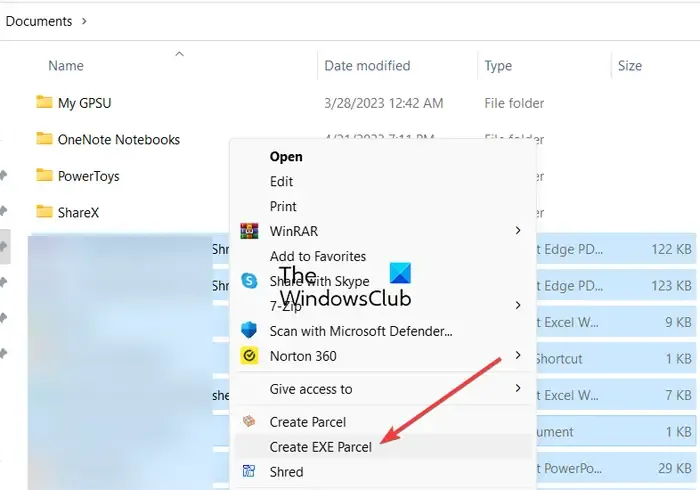
Kies in het verschenen contextmenu de optie Meer opties weergeven > EXE-pakket maken (Windows 11). Als u Windows 10 of een eerdere versie van Windows hebt, kunt u eenvoudig de optie Create EXE Parcel selecteren in het contextmenu.
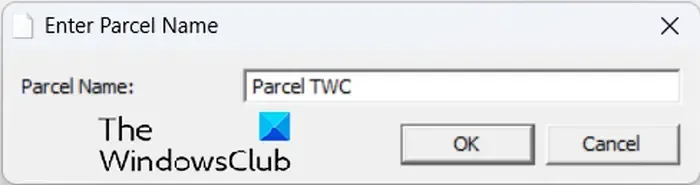
Voer daarna de naam van het pakket in en druk op de knop OK.
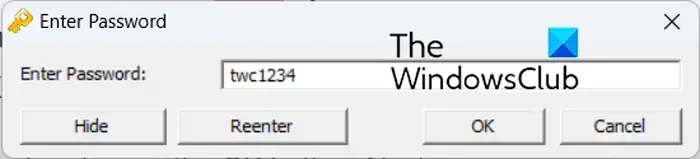
Voer vervolgens het wachtwoord in om het uitvoerbestand te coderen en huur vervolgens hetzelfde wachtwoord in. Als u klaar bent, drukt u op de knop OK en er wordt een zelfuitpakkend bestand gemaakt op dezelfde locatie als de bronbestanden.
Je kunt het downloaden van kryptel.com .
4] iZArc
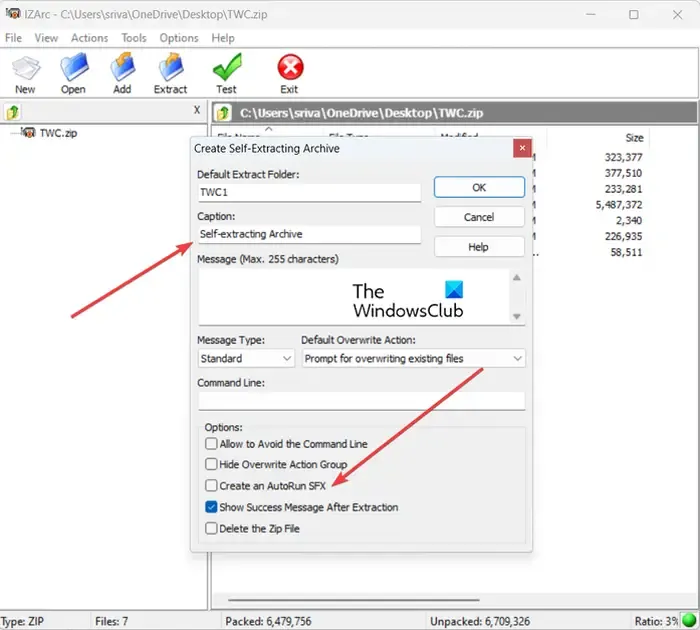
iZArc is een andere gratis SFX-makersoftware voor Windows 11/10. Het is ook een archiefbestandsbeheerder die u kunt gebruiken om archieven op uw pc uit te pakken. Het ondersteunt een groot aantal archiefbestandsindelingen, waaronder 7-ZIP, ARC, CAB, CDI, CPIO, DEB, ARJ, B64, BH, BIN, BZ2, BZA, C2D, ENC, GCA, GZ, GZA, enz.
Hoe maak je een SFX-bestand aan met iZArc?
Om het te gebruiken, opent u de hoofdinterface van deze software. Klik daarna op de knop Nieuw en maak een nieuw archief aan. Blader daarna en selecteer de brongegevens met behulp van de knop Toevoegen.
Ga nu naar het menu Acties en kies Maken. EXE-bestandsoptie . Vervolgens kunt u in het geopende venster Create Self-Extracting Archive de naam van de standaard uitpakmap, het bijschrift, het bericht, enz. invoeren. U kunt er ook een autorun SFX-bestand mee maken. Daarvoor kunt u het selectievakje Create an AutoRun SFX aanvinken .
Ten slotte kunt u op de knop OK drukken om het proces te starten.
Het is een geweldige bestandsarchiveringstool die ook kan worden gebruikt om generieke of autorun SFX-bestanden te maken. Je vindt er ook archiefversleuteling, archiefreparatie, maker van meerdere volumes en meer handige tools.
5] 7z SFX-maker
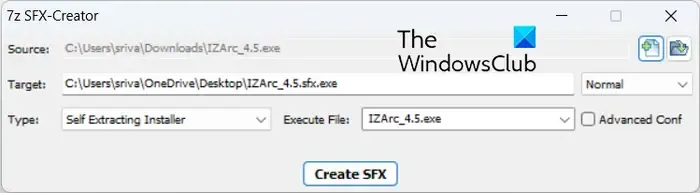
7z SFX Creator is speciale zelfuitpakkende software voor het maken van bestanden voor Windows. Het is een draagbaar en lichtgewicht hulpprogramma dat u onderweg kunt gebruiken.
Installeer deze software, voer het 7zSF-bestand uit, kies het bronbestand/de bronmap en voer de doellocatie in. Vervolgens kunt u de compressiemethode kiezen, Type instellen op Zelfuitpakkend installatieprogramma of Zelfuitpakkend archief en de uitvoerbare bestanden kiezen. Druk ten slotte op de Create SFX- knop om het proces te starten.
Je kunt het hier vandaan halen .
6] IExpress

IExpress is een in Windows ingebouwd hulpmiddel voor het maken van SFX . Hiermee kunt u eenvoudig SFX-bestanden op uw pc zetten.
Om het te gebruiken, drukt u op Win+R om het opdrachtvenster Uitvoeren te openen en typt u iexpress in het veld Openen. Selecteer in het verschenen venster de optie Een nieuw bestand met de zelfextractierichtlijn maken en druk op de knop Volgende.
Nu kunt u het uiteindelijke resultaat van het pakket kiezen door een optie te selecteren uit De bestanden uitpakken en een installatieopdracht uitvoeren, Alleen bestanden uitpakken en Alleen gecomprimeerde bestanden maken. Geef daarna het pakket een naam, druk op de knop Volgende en selecteer de opties dienovereenkomstig. Voeg ten slotte de bronbestanden toe en volg de instructies op het scherm om het maken van bestanden te voltooien.
Als u geen SFX-maker van derden wilt gebruiken, kunt u IExpress gebruiken.



Geef een reactie